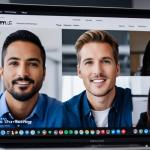Synchroniser plusieurs écrans est un investissement qui peut transformer votre façon de travailler. En adoptant cette méthode, vous ouvrez la porte à une expérience de travail plus fluide et moins stressante. Au-delà de la simple configuration, il s’agit d’une véritable stratégie d’optimisation de votre espace de travail.
En intégrant ces outils et en suivant les bonnes pratiques, vous disposerez d’un bureau qui facilite votre travail au quotidien. Que vous soyez un professionnel chevronné ou un étudiant en quête de productivité, la configuration multi-écrans est un choix judicieux qui vous fera gagner un temps précieux.
A lire aussi : Comment savoir si votre ordinateur est suffisamment puissant pour les applications professionnelles ?
Choisir le bon matériel pour plusieurs écrans
Avant de plonger dans les aspects techniques de la configuration, il est essentiel d’identifier les composants dont vous aurez besoin. Tout d’abord, vérifiez que votre carte graphique est capable de supporter plusieurs moniteurs. La plupart des modèles récents sont équipés de plusieurs ports, mais il est prudent de s’assurer qu’ils peuvent fonctionner simultanément.
Ensuite, décidez du type d’écrans que vous souhaitez utiliser. Les moniteurs classiques sont une option, mais vous pouvez aussi opter pour des écrans portables qui vous offrent davantage de flexibilité, notamment si vous travaillez en déplacement. Les paramètres d’affichage peuvent varier d’un écran à l’autre, alors choisissez des modèles qui offrent une résolution similaire pour éviter les désagréments lors de la transition entre les écrans.
A voir aussi : Comment savoir si votre matériel est prêt pour le télétravail ?
Les connexions sont également cruciales. Les ports HDMI sont devenus la norme pour la connexion des écrans. Si votre ordinateur ne dispose pas de suffisamment de ports, pensez aux adaptateurs USB qui peuvent transformer des ports moins utilisés en connexions pour moniteurs additionnels. Une fois le matériel sélectionné, vous serez prêt à passer à l’étape suivante de la configuration.
Configurer vos écrans sous Windows
Une fois votre matériel en place, il est temps de configurer vos écrans sous Windows. Pour commencer, branchez tous vos moniteurs à votre ordinateur. Windows détectera automatiquement chaque écran connecté. Pour ajuster les paramètres d’affichage, faites un clic droit sur le bureau et sélectionnez “Paramètres d’affichage“.
Vous verrez un aperçu de vos écrans. Si tous vos moniteurs n’apparaissent pas, cliquez sur “Détecter” pour forcer Windows à rechercher d’autres appareils. Une fois tous vos moniteurs visibles, il est temps de les organiser. Glissez et déposez les images des écrans pour qu’elles correspondent à leur disposition physique sur votre bureau, ce qui facilitera le déplacement des fenêtres entre eux.
Vous pouvez également ajuster la résolution de chaque écran individuellement afin d’assurer une visibilité optimale. Assurez-vous que les moniteurs ont des paramètres de résolution compatibles. Une fois la configuration terminée, vous pourrez enfin profiter de votre nouvel environnement multi-écrans.
Optimiser votre espace de travail
Avoir plusieurs écrans offre une opportunité unique d’optimiser votre espace de travail. Avec des applications ouvertes sur différents moniteurs, vous pourrez mieux vous concentrer sur vos tâches sans être distrait par des changements fréquents de fenêtres.
Répartissez les tâches en fonction des moniteurs. Par exemple, utilisez un écran pour vos emails et notifications, un autre pour la recherche d’informations, et un dernier pour vos applications de travail principales. Cela permet de garder une vue d’ensemble sans être submergé.
Les outils de gestion des fenêtres, comme PowerToys de Microsoft, peuvent également vous aider à gérer vos fenêtres de manière efficace. Avec des raccourcis clavier, vous pourrez déplacer des fenêtres d’un écran à l’autre en un clin d’œil. Pensez également à utiliser des fonds d’écran personnalisés pour chaque écran, ce qui peut rendre votre espace de travail plus agréable et motivant.
Résoudre les problèmes courants
Malgré une configuration minutieuse, vous pourriez rencontrer des problèmes lors de l’utilisation de plusieurs moniteurs. Voici quelques solutions courantes.
Si un de vos écrans ne s’allume pas, vérifiez d’abord les connexions : un câble mal branché est souvent en cause. Pour les moniteurs qui ne sont pas détectés par Windows, assurez-vous que les paramètres d’affichage sont correctement configurés. Il peut être utile de redémarrer votre ordinateur après avoir connecté de nouveaux écrans.
Un autre problème fréquent est lié à la performance graphique. Si vous remarquez des ralentissements, envisagez de mettre à jour les pilotes de votre carte graphique. Des pilotes obsolètes peuvent causer des conflits lors de l’utilisation de plusieurs moniteurs.
Enfin, gardez un œil sur la consommation d’énergie. Les moniteurs consomment beaucoup d’électricité, et leurs réglages peuvent parfois être ajustés pour optimiser l’efficacité énergétique sans sacrifier la qualité d’affichage.